Cum să dezactivezi controlul parental pe iPhone [Cel mai recent ghid]
Apple, lider global în domeniul smartphone-urilor, se dedică furnizării de servicii excepționale utilizatorilor săi. O caracteristică remarcabilă pentru iPhone și iPad este capacitatea de a urmări și gestiona timpul petrecut de copii în fața ecranului. Folosind funcția Control parental, părinții pot restricționa accesul la anumite aplicații și funcții de pe dispozitivul copilului lor. În plus, prin activarea Restricțiilor, puteți controla diverse setări pe iPhone și iPad pentru o supraveghere suplimentară.
Totuși, pe măsură ce copiii cresc, acest tip de funcție nu mai este necesar. Este chiar mai bine să le oferim libertatea de a-și folosi dispozitivele. Singura problemă aici este că unii utilizatori nu au suficiente cunoștințe despre eliminarea sau dezactivarea controlului parental pe un iPhone. Din fericire, această postare conține toate detaliile de care aveți nevoie. Citind acest tutorial, puteți obține rezultatul dorit. Fără altceva, consultați acest tutorial ușor de înțeles și explorați. cum să dezactivezi controlul parental pe iPhone.
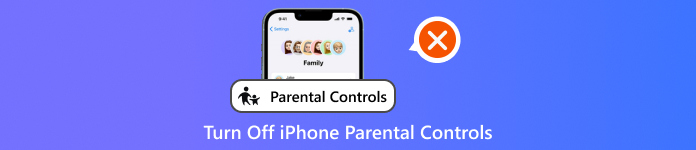
În acest articol:
Partea 1. Unde este Controlul Parental pe iPhone-ul meu
Dacă sunteți în căutarea funcției Control parental, este posibil să nu o găsiți instantaneu, deoarece numele său în aplicația Setări este Timp pe ecran. Acum, înainte de a ști unde să găsiți funcția, permiteți-ne să vă oferim o introducere simplă în aceasta. Funcția Control parental, cunoscută și sub numele de Timpul ecranului, este cel mai bun loc pentru a monitoriza și urmări utilizarea dispozitivelor. Este perfect pentru părinții care vor să știe cum își folosesc copiii dispozitivele. De asemenea, este capabil să blocheze anumite aplicații, ceea ce îl face mai fiabil. Dacă doriți să aflați mai multe despre capacitățile sale, puteți citi informațiile de mai jos.
• Poate restricționa utilizarea zilnică a rețelelor sociale, a jocurilor și a altor aplicații.
• Poate filtra aplicații, site-uri web și conținut media explicit.
• Funcția poate bloca eficient dispozitivul în timpul orelor de culcare sau de studiu.
• Poate preveni cu ușurință achizițiile neautorizate.
• Funcția poate accesa contactele, locația și multe altele.
Acum, dacă vrei să găsești Controlul parental pe un iPhone, tot ce trebuie să faci este să navighezi la aplicația Setări. După aceea, apasă pe funcția Timp de utilizare. După ce ai terminat, poți vedea toate informațiile, cum ar fi Timpul de nefuncționare, Limitele aplicației, Distanța față de ecran și multe altele. Poți accesa și această aplicație dacă dorești. elimină limita de timp de pe iPhone-ul tău.
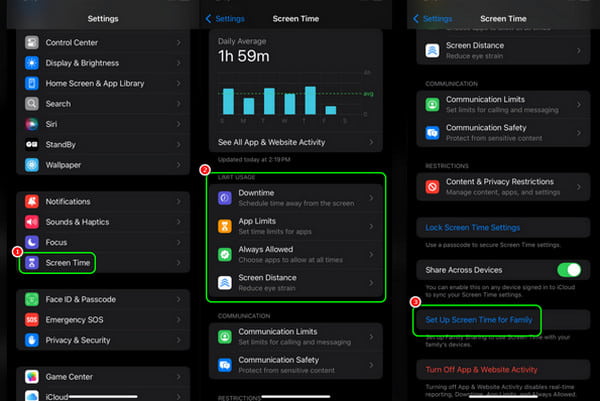
Partea 2. Cum să dezactivați controlul parental din Setări
După cum s-a discutat mai sus, funcția de Control Parental este un ajutor semnificativ pentru părinți în monitorizarea utilizării dispozitivelor de către copii. Cu toate acestea, pe măsură ce aceștia cresc, dezactivarea funcției este necesară, mai ales pentru a le oferi intimitate. După aceea, puteți urma instrucțiunile detaliate de mai jos pentru a afla cum să eliminați Controlul Parental pe iPhone folosind aplicația Setări.
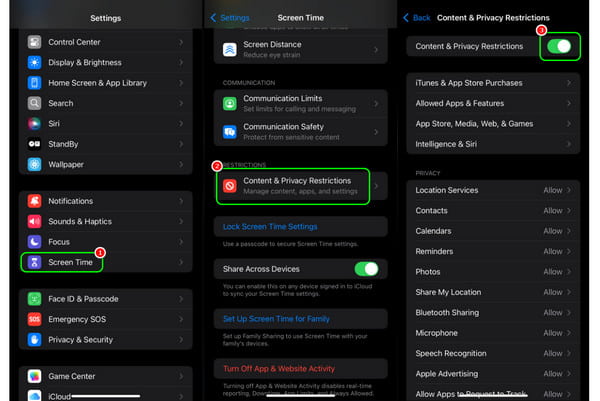
Deschideți iPhone-ul și apăsați butonul Setări aplicarea.
Apoi, continuați la Timpul ecranului funcție. După ce apăsați pe aceasta, navigați la Restricții privind conținutul și confidențialitatea opțiune.
Acum poți să o activezi pentru a dezactiva funcția de Control parental. Apoi, introdu parola pentru a finaliza procesul. Cu acest proces, poți folosi acum iPhone-ul fără nicio restricție.
Partea 3. Cum să eliminați controlul parental pe iPhone fără parolă
Vrei să înveți cum să dezactivezi Controlul parental pe iPhone fără parolă? Atunci, această secțiune este pentru tine. Pentru a-ți îndeplini sarcina, îți recomandăm să folosești imyPass iPassGoEste unul dintre cele mai excepționale programe de deblocare iOS pe care te poți baza pentru a dezactiva perfect Controlul Parental pe dispozitivul tău iOS. Cu acesta, nu trebuie să introduci parola atunci când scapi de Timp de Ecran. Partea bună este că software-ul oferă o procedură și un aspect simple. Cu aceasta, chiar dacă ești începător sau un utilizator experimentat, poți elimina funcția ușor și rapid. Ceea ce face ca programul să fie puternic este faptul că, pe lângă iPhone, poți opera software-ul și pe diverse dispozitive iOS, cum ar fi iPad și iPod Touch. Dar stai, există mai multe. Programul nu este ideal doar pentru ocolirea Controlului Parental. Este perfect și pentru deblocarea parolei ecranului iPhone-ului și a parolei Apple ID. Dacă ești în căutarea unui software remarcabil și indispensabil, ia în considerare utilizarea imyPass iPassGo. Așadar, pentru a începe să înveți cum să dezactivezi Controlul Parental pe un iPhone fără parolă, folosește tutorialul de mai jos.
Instalare imyPass iPassGo pe computer și conectați dispozitivul iOS printr-un cablu. De asemenea, puteți utiliza butoanele de mai jos pentru a accesa programul cu ușurință.
După aceea, atingeți Eliminați timpul de ecran opțiunea de mai jos. După ce ați terminat, atingeți start și treceți la procesul următor.
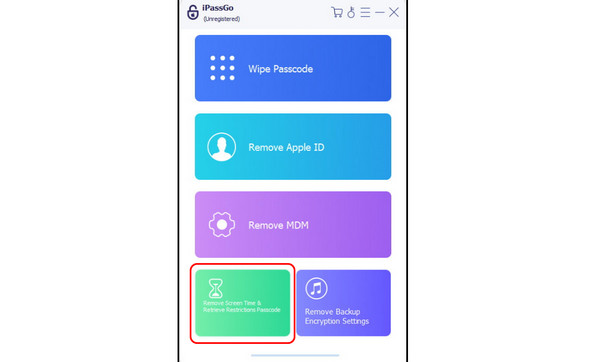
Apoi, asigură-te că aplicația Găsire este dezactivată pentru un proces mai fluid. După aceea, poți aștepta procesul de deblocare. După finalizarea procesului, poți reseta parola de restricționare.
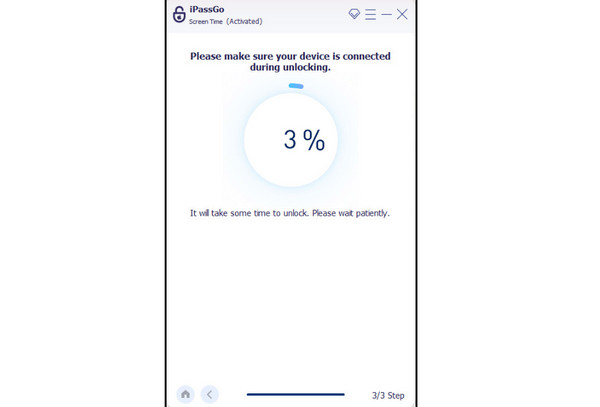
Cu asta, dacă vrei să ocoliți Timpul de utilizare, se sugerează urmarea ușoară a acestui proces.
Partea 4. Recomandări pentru aplicația de control parental pentru iPhone
Dacă sunteți în căutarea unei alte aplicații de Control Parental pentru dispozitivul dvs., puteți vedea toate informațiile din această secțiune.
1. Qustodio
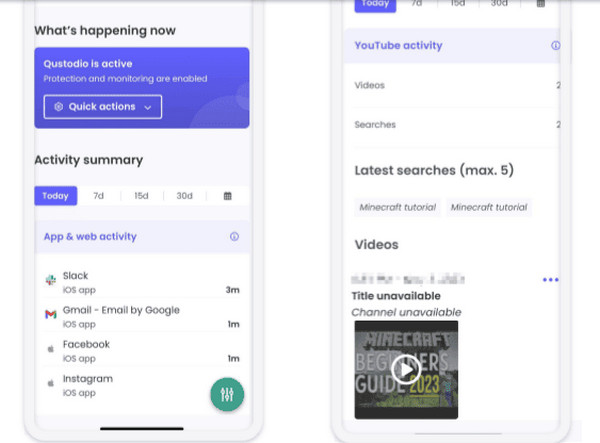
Una dintre cele mai fiabile aplicații de control parental pe care le puteți accesa pe dispozitivul dvs. este QustodioCu această aplicație, poți bloca cu ușurință diverse aplicații și site-uri iOS. De asemenea, este ușor de navigat și are o interfață de utilizator curată. Ceea ce o face mai bună este faptul că este o aplicație de monitorizare pe mai multe dispozitive, permițându-ți să setezi restricții atât pentru dispozitivele Android, cât și pentru cele iOS.
2. Scoarță
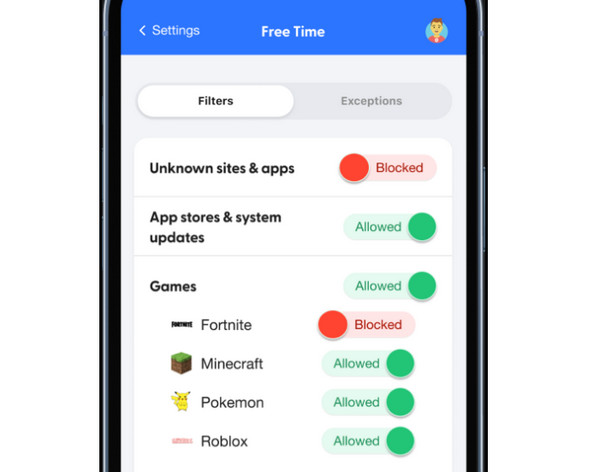
O altă aplicație pe care te poți baza este ScoarțăOferă monitorizare online eficientă, acoperind peste 15 aplicații iOS populare precum Instagram, YouTube, WhatsApp, Spotify și Tumblr. Pe lângă urmărirea aplicațiilor, scanează și fotografii, note vocale, e-mailuri (trimise și primite), activitate pe rețelele sociale, mesaje text, atașamente, comentarii, linkuri partajate și multe altele, oferind o supraveghere completă pentru părinți. Cel mai bun aspect este că le puteți chiar monitoriza conturile, ceea ce îl face ideal pentru părinți.
3. Mobicip
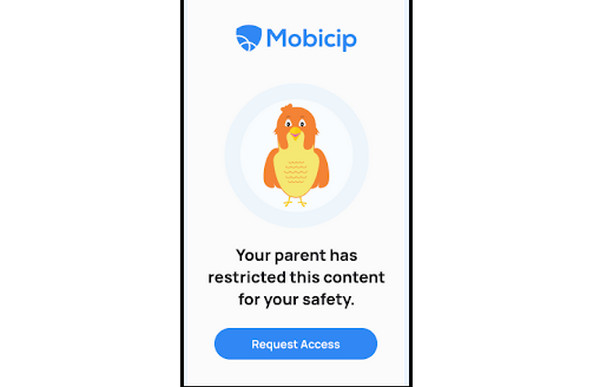
Ultima aplicație de Control Parental de pe lista noastră este MobicipOferă controale precise de filtrare web pentru dispozitivele iOS. Vă permite să creați restricții personalizate nelimitate pentru aplicații și site-uri web. Aceste filtre pot fi ajustate la intervale de 5 minute și adaptate la anumite ore sau zile, chiar ocolind regulile generale de conținut atunci când este necesar. În plus, funcția Mod Vacanță vă permite să suspendați temporar programele regulate. Aplicația poate include și o opțiune de Limită zilnică de timp liber. Vă permite să gestionați timpul total petrecut de copilul dvs. pe ecran pe iPhone și iPad.
Concluzie
Datorită acestei postări pe blog, ai învățat cum să dezactivezi controlul parental pe iPhoneAi descoperit chiar și câteva aplicații pe care le poți folosi ca aplicație de control al sarcinii. De asemenea, dacă vrei să ocolești perfect funcția, îți recomandăm să folosești imyPass iPassGoFolosind acest program de deblocare iOS, puteți ocoli rapid Controlul parental sau Timpul de utilizare, ceea ce îl face un software ideal pentru utilizatori.
Soluții fierbinți
-
Deblocați iOS
- Revizuirea serviciilor gratuite de deblocare iCloud
- Ocoliți activarea iCloud cu IMEI
- Eliminați Mosyle MDM de pe iPhone și iPad
- Eliminați support.apple.com/iphone/passcode
- Revizuirea Checkra1n iCloud Bypass
- Ocoliți codul de acces pentru ecranul de blocare al iPhone
- Cum să faci Jailbreak iPhone
- Deblocați iPhone fără computer
- Ocoliți iPhone-ul blocat pentru proprietar
- Resetare din fabrică iPhone fără parola ID Apple
-
Sfaturi iOS
-
Deblocați Android
-
Parola Windows

